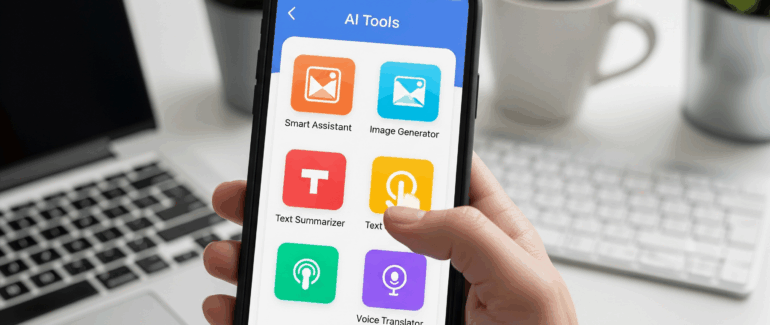Direct Click, Direct Swipe, Direct Scroll, Lift to Activate – popis užitečných funkcí, které vám mohou ulehčit život
Pořídili jste si netypické zařízení, jež nemá čistý Android a potýkáte se s nemožností obsloužit některé elementární funkce v rámci operačního systému? Používáte aplikace, v nichž dobře nefungují interakce s ovládacími prvky? Máte potíže s klepnutím na určitý prvek, s jeho zaměřením či rolováním seznamu? Tak hlavně pro vás je určen tento článek.
Rozhodl jsem se blíže popsat funkce, které Jieshuo nabízí, ale pro mnoho uživatelů začátečníků nejsou dostatečně známé. Mně se například podařilo díky funkci přímého kliknutí (Direct Click) vyřešit palčivý problém v podobě nemožnosti interakce s obdrženými notifikacemi v operačním systému ColorOS.
Bohužel jsme s několika přáteli zjistili, že jakmile dostanete jakékoli příchozí oznámení, ať už systémové nebo z konkrétní aplikace, není možné jej aktivovat standardním způsobem, tedy klasickým dvojitým klepnutím. Díky pokročilým funkcím JSR se ale i toto dá vyřešit a nekonzistentnost ovládání grafické nadstavby elegantně obejít.
Jieshuo Screen Reader nabízí funkci „Přímého dotyku“ (Direct Touch), která řeší situace, kdy standardní „kliknutí přístupnosti“ (dvojité klepnutí pomocí čtečky obrazovky) nefunguje spolehlivě u některých prvků v aplikacích nebo v operačním systému samotném. To je obzvláště užitečné pro prvky, které vyžadují přímý, fyzický dotykový vstup.
Zde je návod, jak používat funkce přímého dotyku v Jieshuo:
Vysvětlení přímého dotyku
Kliknutí přístupnosti vs. přímé kliknutí
Obvykle, když dvakrát klepnete na položku, čtečka obrazovky provede „kliknutí přístupnosti“. To funguje pro většinu prvků. Některé aplikace nebo prvky však na to nemusí reagovat správně. Přímý dotyk simuluje fyzické klepnutí prstem nebo přejetí, čímž obchází metodu kliknutí čtečky obrazovky.
Účel
Funkce přímého dotyku jsou navrženy tak, aby poskytovaly řešení pro nepřístupné prvky nebo pro scénáře, kde je přímá fyzická interakce efektivnější.
Typy funkcí přímého dotyku v Jieshuo
Jieshuo poskytuje několik funkcí přímého dotyku:
Přímé kliknutí (Direct Click)
Toto simuluje jedno klepnutí prstem na zaměřený prvek.
Přímé přejetí (Direct Swipe) – nahoru, dolů, doprava, doleva
Tyto funkce simulují fyzické přejetí v určeném směru na zaměřeném prvku. To je užitečné pro interakci s prvky, které reagují na přejetí jedním prstem.
Přímé posouvání (Direct Scroll) (nahoru, dolů, doprava, doleva)
Tyto funkce simulují posouvání celé obrazovky v určeném směru. To je užitečné pro navigaci obsahem, který vyžaduje posouvání, jako jsou stránky domovské obrazovky nebo dlouhé seznamy.
Jak aktivovat funkce přímého dotyku
Funkce přímého dotyku lze v Jieshuo aktivovat několika způsoby:
Přiřazená gesta
Toto je nejběžnější a nejúčinnější způsob. Jieshuo vám umožňuje přizpůsobit gesta pro téměř jakoukoli funkci. Standardně:
- Přímé kliknutí je většinou přiřazeno jednomu klepnutí dvěma prsty.
- Funkce Přímé přejetí a Přímé posouvání lze přiřadit k jiným gestům více prsty nebo specifickým gestům jedním prstem. Budete muset zkontrolovat nastavení Jieshuo pro přesná výchozí přiřazení nebo je přizpůsobit.
Hlavní menu
Všechny funkce přímého dotyku lze obvykle nalézt a aktivovat z Hlavního menu Jieshuo. Do Hlavního menu se dostanete přejetím jedním prstem dolů a poté doprava (výchozí gesto).
Hlasový asistent
Pokud máte povolen hlasový asistent Jieshuo, můžete si nadefinovat příkazy pro aktivaci funkcí přímého dotyku (např. „Přímé kliknutí“, „Přímé přejetí doprava“).
Režim „Zvednout pro aktivaci“ (Lift to Activate) – související s přímým dotykem
Jieshuo má také režim „Zvednout pro aktivaci“, což je jiný způsob přímé interakce s obrazovkou:
Jak to funguje?
Když je „Zvednout pro aktivaci“ povoleno, jednoduše se dotknete položky na obrazovce a poté zvednete prst, abyste ji aktivovali. Položka, na kterou se klikne, je ta, které se přímo dotknul váš prst.
Povolení/zakázání
Pro dočasné povolení či zakázání můžete standardně často dlouze stisknout tlačítko pro zvýšení hlasitosti, když je obrazovka odemčena, pro dočasné zapnutí nebo vypnutí režimu „Zvednout pro aktivaci“.
Pokud jej chcete povolit trvaleji či nakonfigurovat jeho nastavení, postupujte následovně:
- Otevřete Nastavení čtečky obrazovky Jieshuo
- Přejděte na Nastavení operací
- Vyberte Nastavení akcí po kliknutí
- Najdete tam možnosti jako „zvednout prst pro aktivaci položky“ a další související nastavení (např. časový limit, zda použít přímé kliknutí namísto kliknutí přístupnosti).
Kroky pro použití přímého dotyku (přímé kliknutí)
- Přejděte na prvek – použijte standardní navigační gesta Jieshuo (např. přejetí jedním prstem) pro zaměření položky, se kterou chcete interagovat
- Proveďte gesto přímého dotyku – pro přímé kliknutí je výchozí gesto jedno klepnutí dvěma prsty. Toto gesto vykonejte teprve v případě, kdy jste si jisti, že máte problematický prvek pod fokusem, tj. je správně zaměřen.
Důležité poznámky
Přizpůsobení je klíčové! Jieshuo je vysoce přizpůsobitelné. Výše uvedená výchozí gesta se mohou lišit, pokud jste vy nebo někdo jiný změnili vaše nastavení. Vždy je dobré prozkoumat „Nastavení gest“ v Jieshuo, abyste viděli, které funkce jsou přiřazeny k jakým gestům.
Verze Androidu – ačkoli jsou funkce přímého dotyku obecně dostupné, některé funkce (jako plná podpora gest více prsty) se mohly v novějších verzích Androidu zlepšit nebo změnit.
Praxe – jako každá funkce čtečky obrazovky, i přímý dotyk vyžaduje praxi, abyste si na něj zvykli. Experimentujte s ním v různých aplikacích, abyste zjistili, jak funguje.
Článek původně vyšel na webu androidbezzraku.wordpress.com. Redakčně upraveno.